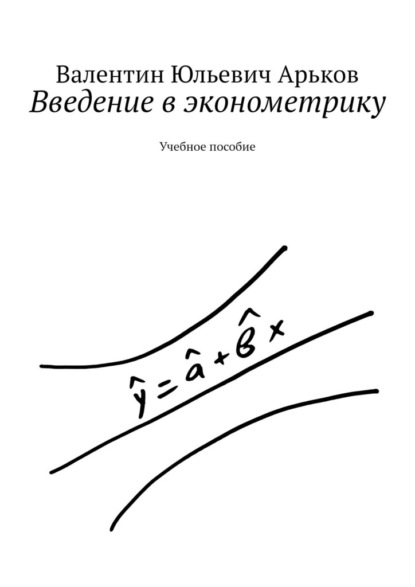По всем вопросам обращайтесь на: info@litportal.ru
(©) 2003-2025.
✖
Введение в эконометрику. Учебное пособие
Настройки чтения
Размер шрифта
Высота строк
Поля
Первый столбец – переменная u. Сгенерируйте столбец случайных чисел с равномерным распределением от 170 до 200. Начальное состояние генератора – четыре последние цифры номера зачетки, см. рис.
Рис. Настройки генератора
Далее нам нужно сгенерировать два столбца случайных чисел e1 и e2 со стандартным нормальным распределением. У такого распределения среднее значение MEAN равно нулю, а стандартное отклонение STANDARD DEVIATION равно единице. Сразу задаём генерирование двух столбцов – число переменных равно двум. Начальное состояние генератора – четыре последних цифры номера зачетки плюс 5.
Разные настройки генератора позволят создать независимые случайные числа в разных колонках.
В следующем столбце y введём формулу, как показано на рисунке.
Рис. Формулы по столбцам
В следующем столбце сформируем x. Добавим к значениям u из первого столбца случайный разброс e1.
Наконец, округлим два последних столбца x и y до целых значений с помощью функции ROUND. Эти два столбца X и Y будут имитировать результаты измерений. Когда мы что-то измеряем, всегда появляются случайные погрешности измерений, пускай даже небольшие и незаметные. К тому же, такие параметры тела, как рост и вес, немного меняются даже в течение суток.
Наши «иксы» – это значения роста человека в сантиметрах. «Игреки» – это значения веса в килограммах. Мы закладываем в нашу выборку зависимость веса от роста. Затем добавляем в данные случайный разброс.
Рис. Линейная модель
Рис. Зашумлённые наблюдения
Рис. Постановка задачи
Рис. Имитационное моделирование
На схеме показано, как добавляются случайные погрешности измерений к значениям иксов и игреков. Таким образом, при анализе реальных данных наши числа всегда содержат случайный шум. Это зашумлённые данные.
Результаты эконометрического анализа – это ОЦЕНКИ коэффициентов уравнения. Мы говорим «оценки», чтобы подчеркнуть, что полученные значения коэффициентов отличаются от истинных, правильных, точных значений. К тому же, они изменяются, если взять другой набор таких же данных – другую выборку.
Кроме коэффициентов уравнения, нас будут интересовать ПРОНОЗ значений завипсимой переменной – игрека. Задавая значения икса, мы пронозируем возможное значение игрека. Оно тоже будет меняться; это будет случайная погрешность. Так что пронозы тоже являются оценками.
Оценки коэффициентов и пронозы зависимой переменной обозначены символом, который называют «крышка», или «крышечка». Обозначение читается так: «икс с крышкой», «игрек с крышкой», см. рис.
Рис. Условные обозначения
Мы подробно обсуждаем такие «очевидные» вещи, о которых почему-то не пишут в учебниках. Это вроде как «все знают». Хотя выясняется, что это знают только преподаватели, а вот студенты должны об этом узнать каким-то волшебным образом, ведь «это же настолько элементарно».
Один преподаватель так и сказал: «Ну я же это вам уже рассказывал». Студенты возразили: «Нет, вы нам это не рассказывали». Преподаватель просто возмутился: «Ну не вам, значит другим. Я это уже сколько раз рассказывал. Каждый год кому-нибудь обязательно рассказываю. Одним объясняю, а другие не понимают!»
Вот поэтому приходится составлять учебное пособие – для изучения учебника. Учебное пособие (по определению) должно помогать в учёбе. Слово «пособить» означает «помочь». Но пособие не может заменить учебник. Так что студентам не помешает открыть пару учебников по нашему предмету, а потом вернуться к нашему пособию и продолжить изучение материала.
Символ «крышка» – это пример того, что называется УСЛОВНЫЕ ОБОЗНАЧЕНИЯ. Это означает, что авторы о чём-то «условились», то есть «договорились». Это соглашение, доворённость о том, что и как будет в тексте и в формулах обозначено. Следите за условными обозначениями в формулах.
Чтобы всё окончательно запутать, в книгах по эконометрике и в программных продуктах используют разные условные обозначения. А ещё эти обозначения не всегда подробно объясняют и расшифровывают. Так что следите за смыслом.
1.5. Диаграмма разброса
Построим диаграмму разброса Y (X). В русском варианте пакета Excel он называется «точечный график».
Выбираем ячейку для вывода графика.
Вызываем Insert – Charts – Scatter – Scatter.
Рис. Выбор диаграммы разброса
Щёлкните по графику правой кнопкой мыши и выберите Select Data (Выбрать данные).
В диалоговом окне выберите Legend Entries / Series (Легенда графика либо ряды данных) – Add (Добавить).
Рис. Выбор данных для графика
Рис. Выбор рядов данных
Рис. Выбор диапазона ячеек
В меню Edit Series (Редактирование ряда данных) установите следующие настройки:
Series Name (Название ряда) – Исходные данные
Series X values (Ряд X) – нажмите кнопку, выделите колонку значений X и нажмите кнопку в окне Edir Series (Редактирование ряда)
Series Y values (Ряд Y) – выделите колонку значений Y
Рис. Источник данных
Обратите внимание на изменение в диалоговом окне Select Data Source (Выберите источник данных). В списке рядов данных Legend Entries (Series) появился ряд «Исходные данные». В разделе Horizontal (Category) Axis Labels (Метки горизонтальной оси) выводятся значения переменной X.
После нажатия OK появится окно графика.
Рис. Настройки график по умолчанию
Можно видеть настройки графика по умолчанию: заголовок графика – имя ряда данных, масштаб по осям начинается от нуля. Названия осей отсутствуют.
Настройте оформление графика:
Измените заголовок, сделав двойной щелчок по заголовку.
Настройте масштаб по осям. Укажите на ось, щёлкните правой кнопкой по горизонтальной оси и выберите в контекстном меню Format Axis (Форматирование оси). Можно также дважды щёлкнуть осилевой кнопкой мыши.
В правой части окна Excel появится окно Format Axis. Выберите масштаб по оси так, чтобы занять всё поле графика исходными данными, но оставить место по краям графика: Axis Options (Настройка осей) – Bounds (Граничные значения) – Minimum (Минимум) / Maximum (Максимум).
Рис. Настройка графика
Аналогично настройте масштаб по вертикальной оси.
Рис. Масштаб по оси
Настройте маркеры для точек на графике. Щёлкните по любому из маркеров. Появится меню Format Data Series (Форматировать ряд данных). Выберите Marker (Маркер) – Marker Options (Настройка маркера) – Built-in (Встроенный) – Type (Тип) и Size (Размер).